ゲームスタート時に読み込むnaniファイルについては、Project Settings内で指定することが可能です。
最初に読み込むnaniファイルの指定
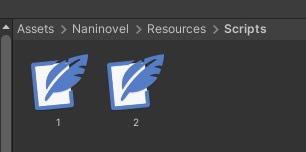
実のところ設定しないでもゲームは動きます。
初期設定ではどうも最初に作ったnaniファイルを最初に読み込むようなので、
初期設定ではどうも最初に作ったnaniファイルを最初に読み込むようなので、
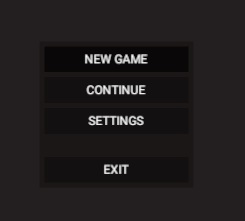
最初に作ったnaniファイルを最初に読むのでよければ、
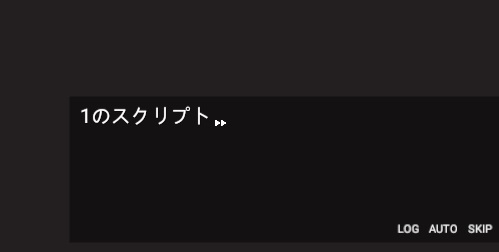
ゲーム起動時にそのまま読み込むことができます。
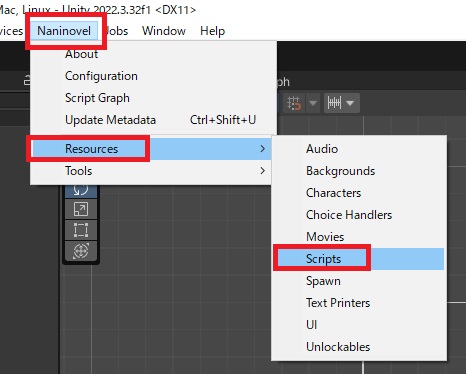
この最初に読み込むnaniファイルを変更したい場合の話ですが、Naninovel→Resources→Scriptsと入り、
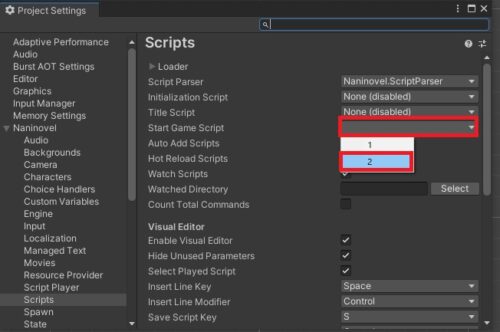
Start Game Scriptでゲーム開始時に読み込みたいnaniファイルを指定してやれば、
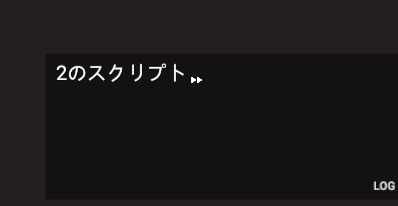
そのスクリプトからゲームを開始することができます。

やりたいことから逆引きするUNITYの使い方まとめ
Unityをやりたいことから学習していけるよう、機能・用途別にまとめたページです。C#の命令別の逆引きは現時点で作っていません。2019の時期に書き始めているので、それより前のバージョンについては言及しません。
















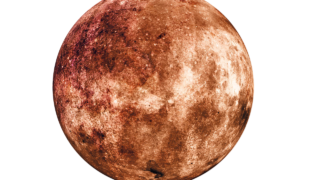




コメント